Pitanje
Problem: Kako popraviti kôd pogreške Windows Store 805a8011?
Kada pokušavam pristupiti Windows Storeu, dobivam kod pogreške 805a8011 i ne mogu instalirati nijednu novu aplikaciju. Pokušao sam ponovno pokrenuti svoj Windows telefon; međutim, ne pomaže. Što ova greška znači i kako je mogu popraviti?
Riješen odgovor
Kod pogreške u trgovini Windows Store 805a8011 uobičajen je problem na mobilnim telefonima, računalima ili tabletima koji rade u operacijskom sustavu Windows. Obično se događa kada pokušavate instalirati ili ažurirati određene aplikacije iz Windows trgovine.
[1]Međutim, ovaj problem može pokrenuti druge probleme kao što su problemi s vezom aplikacije, nemogućnost pristupa e-pošti ili tekstualnim porukama na pametnom telefonu. Osim toga, telefoni se mogu automatski ponovno pokrenuti kada pokušavaju pristupiti trgovini Windows aplikacija.
Postoji nekoliko uzroka zašto se ova pogreška 805a8011 može pojaviti. Prije svega, na vašem uređaju može biti malo prostora za pohranu, vrijeme i datum su pogrešno postavljeni ili problemi sa sinkronizacijom Microsoft računa mogu biti povezani s problemom. Osim toga, možda ćete imati problema s internetskom vezom. U nekim slučajevima korisnici mogu popraviti pogrešku 805a8011 resetiranjem telefona.
Prije nego što provjerite metode u nastavku o tome kako popraviti pogrešku 805a8011, trebali biste skenirati svoj uređaj pomoću softvera za zaštitu od zlonamjernog softvera, jer se višestruke pogreške mogu pokrenuti zbog virusa[2] infekcije. Predlažemo da koristite ReimageMac perilica za rublje X9, jer ova aplikacija može ukloniti zlonamjerne aplikacije i popraviti štetu koju je napravio zlonamjerni softver.

Kako popraviti kôd pogreške Windows Store 805a8011?
Za popravak oštećenog sustava morate kupiti licenciranu verziju Reimage Reimage.
Već znate koji bi razlozi mogli pokrenuti kod pogreške Windows Store 805a8011. Neki od njih se lako rješavaju u roku od nekoliko minuta. Međutim, najgori i najteži scenarij je da ćete možda morati vratiti svoj uređaj na tvorničko stanje. Stoga počnite od najjednostavnijih rješenja.
Rješenje 1. Provjerite da na vašem Windows telefonu ne ponestaje prostora
Za popravak oštećenog sustava morate kupiti licenciranu verziju Reimage Reimage.
Uređaji moraju imati dovoljno slobodnog prostora za dobar rad. Ne zaboravite da sigurnosna ažuriranja koja redovito preuzimate također zauzimaju prostor, ostavljajući manje prostora za aplikacije i njihova ažuriranja. Iz tog razloga, mali prostor na disku može rezultirati pogreškom 805a8011. Izbrišite neke fotografije, audio ili audio datoteke i aplikacije koje ne koristite. Osim toga, možete kupiti SD karticu[3] i premjestite svoje datoteke tamo. Kada ste sigurni da je oslobođeno dovoljno prostora, idite u Windows Store i provjerite sprječava li vas kod pogreške 805a8011 u korištenju trgovine.
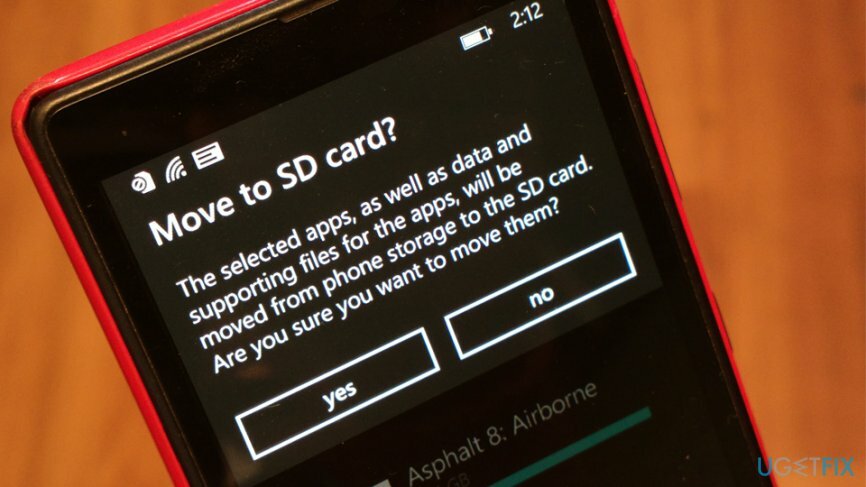
Rješenje 2. Provjerite postavke vremena i datuma
Za popravak oštećenog sustava morate kupiti licenciranu verziju Reimage Reimage.
Provjerite jesu li vrijeme i datum točni na vašem telefonu. Idite na Postavke i pronađite odjeljak Vrijeme i datum. Ako vrijednosti nisu točne, promijenite ih. Zatim pokušajte pristupiti Windows trgovini.
Rješenje 3. Provjerite ima li problema sa sinkronizacijom Microsoft računa
Za popravak oštećenog sustava morate kupiti licenciranu verziju Reimage Reimage.
Da biste riješili probleme sa sinkronizacijom, morate slijediti ove korake:
- U Postavke klik E-pošta + račun.
- Zatim dodirnite Microsoftov račun i držite ga pritisnutim.
- Dodirnite Sinkroniziraj.
Rješenje 4. Provjerite je li internetska veza stabilna
Za popravak oštećenog sustava morate kupiti licenciranu verziju Reimage Reimage.
Ponekad se može pojaviti kod pogreške Windows Store 805a8011 kada koristite loše osiguranu WiFi vezu ili mobilne podatke. Pokušajte prijeći s WiFi na 4G ili obrnuto. Zatim pokušajte pristupiti Windows Storeu i preuzeti ili ažurirati neke aplikacije.
Rješenje 5. Izradite novi Microsoftov račun
Za popravak oštećenog sustava morate kupiti licenciranu verziju Reimage Reimage.
Ako nijedno od ovih rješenja nije pomoglo, možete pokušati stvoriti i dodati novi Microsoftov račun na svoj telefon. Kada kreirate račun na signup.live.com, učinite sljedeće:
- Idite na Postavke odjeljak na vašem uređaju,
- Izaberi E-pošta + račun, i dodirnite Dodajte e-poštu.
- Ovdje unesite podatke o novom Microsoft računu i prijavite se.
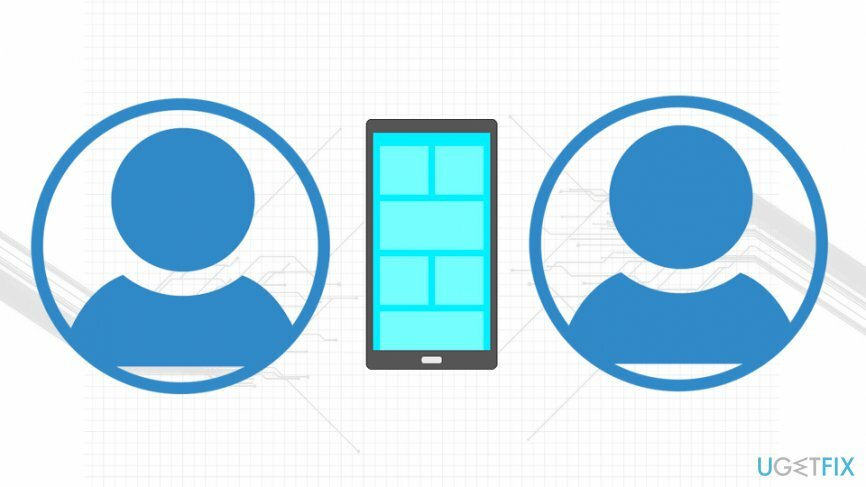
Rješenje 6. Resetirajte svoj pametni telefon
Za popravak oštećenog sustava morate kupiti licenciranu verziju Reimage Reimage.
Ako vam sve gore navedene opcije nisu pomogle da popravite pogrešku 805a8011, trebali biste resetirati telefon. Postoje dvije opcije za resetiranje telefona - meko i tvrdo. Preporučujemo da počnete s mekim i samo ako ne radi, odlučite se za hard reset. Posljednja opcija omogućuje vraćanje uređaja na tvorničke postavke. Prije nego što slijedite upute, trebate sigurnosno kopirati sve važne slike, audio ili video datoteke, dokumente, kontakte i druge važne informacije jer ćete ih sve izgubiti.
Koraci za meki reset:
- Kada je vaš uređaj aktivan, pritisnite i držite Volumen i Vlast tipke dok ne osjetite da vam telefon vibrira.
- Zatim otpustite tipke i pričekajte da se uređaj automatski ponovno pokrene.
- Provjerite možete li pristupiti Windows Storeu ili ne. Ako i dalje primate kod pogreške 805a8011, morate se odlučiti za hard reset. Imajte na umu da se metode za hard reset razlikuju ovisno o tome hoće li vaš telefon reagirati ili ne.
Koraci za Hard Reset ako vaš telefon reagira:
- Dok u Postavke dodirnite Vratite svoj telefon odjeljak.
- Primit ćete upozorenje. Izaberi Da i pričekajte da započne proces resetiranja.
- Nakon nekoliko minuta, dok je ovaj proces gotov, vaš bi se telefon trebao ponovno pokrenuti i automatski uključiti.
Nakon što završite ove korake, imat ćete čist pametni telefon. Stoga biste trebali otići u Windows Store i instalirati sve potrebne aplikacije bez da vidite pogrešku Windows trgovine 805a8011.
Koraci za Hard Reset ako vaš telefon ne reagira
- Pritisnite dolje i držite Volumen i Vlast tipke dok ne osjetite da vam telefon vibrira.
- Zatim pritisnite i držite Volumen dugme. Trebali biste primijetiti znak uskličnika.
- Pritisnite Pojačati, Stišavanje glasnoće, Vlasti Smanjite glasnoću.
- Pričekajte da se pokrene automatsko ponovno pokretanje.
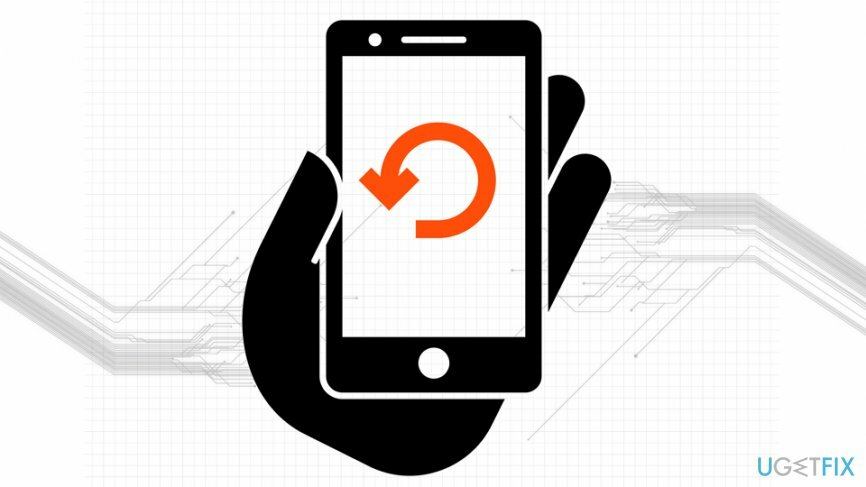
Ovaj proces može potrajati. Međutim, nakon što završi, vaš će se uređaj vratiti na tvorničko stanje, tako da ne biste trebali primiti kod pogreške 805a8011 prilikom instaliranja novih aplikacija iz Windows Storea.
Automatski popravite svoje greške
Tim ugetfix.com pokušava dati sve od sebe kako bi pomogao korisnicima da pronađu najbolja rješenja za uklanjanje svojih pogrešaka. Ako se ne želite boriti s tehnikama ručnih popravaka, upotrijebite automatski softver. Svi preporučeni proizvodi testirani su i odobreni od strane naših stručnjaka. Alati koje možete koristiti za ispravljanje pogreške navedeni su u nastavku:
Ponuda
Učini to sada!
Preuzmite popravakSreća
Jamčiti
Učini to sada!
Preuzmite popravakSreća
Jamčiti
Ako niste uspjeli ispraviti pogrešku pomoću Reimagea, obratite se našem timu za podršku za pomoć. Molimo vas da nam kažete sve detalje za koje mislite da bismo trebali znati o vašem problemu.
Ovaj patentirani proces popravka koristi bazu podataka od 25 milijuna komponenti koje mogu zamijeniti bilo koju oštećenu ili nedostajuću datoteku na računalu korisnika.
Za popravak oštećenog sustava morate kupiti licenciranu verziju Reimage alat za uklanjanje zlonamjernog softvera.

Ostati potpuno anoniman i spriječiti ISP i vlade od špijuniranja na tebi, trebao bi zaposliti Privatni pristup internetu VPN. Omogućit će vam da se povežete na internet dok ste potpuno anonimni tako što će šifrirati sve informacije, spriječiti praćenje, reklame, kao i zlonamjerni sadržaj. Što je najvažnije, zaustavit ćete ilegalne nadzorne aktivnosti koje NSA i druge vladine institucije obavljaju iza vaših leđa.
Nepredviđene okolnosti mogu se dogoditi u bilo kojem trenutku tijekom korištenja računala: može se isključiti zbog nestanka struje, a Može se pojaviti Plavi zaslon smrti (BSoD) ili nasumična ažuriranja sustava Windows mogu se pojaviti na stroju kada ste otišli na nekoliko minutama. Kao rezultat toga, vaši školski zadaci, važni dokumenti i drugi podaci mogu biti izgubljeni. Do oporavak izgubljene datoteke, možete koristiti Data Recovery Pro – pretražuje kopije datoteka koje su još uvijek dostupne na vašem tvrdom disku i brzo ih dohvaća.